
Kazalo:
- Korak: Zberite dele
- 2. korak: Zberite dokumentacijo Rainbird
- 3. korak: Fotografirajte vse
- 4. korak: Prenesite vnaprej konfigurirano sliko SD OSPi
- 5. korak: zapisovanje slike OSPi na kartico Micro SD
- 6. korak: Nastavite napajanje OSPi
- 7. korak: Preverite napajanje
- 8. korak: Namestite Raspberry Pi
- 9. korak: Priključite Raspberry Pi (RPi) na OpenSprinkler (OSPi)
- 10. korak: Spletni vmesnik OSPI
- 11. korak: Namestite OSPi
- 12. korak: Ožičenje škropilnih con
- Korak: Nastavitvena območja in programi
- 14. korak: Dodatek: Posodobitve
- Avtor John Day [email protected].
- Public 2024-01-30 12:04.
- Nazadnje spremenjeno 2025-01-23 15:08.

OpenSprinkler Pi (OSPi) je odprtokodna škropilna / namakalna razširitvena plošča za Raspberry Pi. To je enostavna in poceni rešitev za preoblikovanje Raspberry Pi v zmogljiv brizgalni krmilnik z 8 conami za zalivanje trate in vrta.
OpenSprinkler ne potrebuje navodil. Ta navodila preprosto dokumentirajo moj napredek pri avtomatizaciji doma. Dokumentacija OpenSprinklerja je odlična. Končni rezultat je neverjeten. To je popoln projekt avtomatizacije doma. Če iščete prvi projekt, naredite tega.
Cilji tega projekta so:
- Ne izgubite funkcionalnosti sedanjega namakalnega sistema Rainbird
- Namakalni sistem nadzirajte s spleta
- Namakalnemu sistemu dodajte funkcionalnost
- Integracija z vremenskimi poročili (vgrajeno v OpenSprinkler)
- Dodajte senzor dežja
- Dodajte senzorje tal (tega še nisem storil - Open Sprinkler od datuma objave ne podpira)
- Namesto žične povezave uporabite WiFi
- Uporabite Raspberry Pi
Uporabniški priročnik za OpenSprinkler v1.4+ (posodobljen 31. maja 2015) je osnova za ta dokument. To je odličen vir za najnovejše dokumente OpenSprkler.
Spremenil sem vrstni red nekaterih korakov OpenSprinkler. Na primer, ko sem sledil korakom v uporabniškem priročniku OSPi, sem povezal Raspberry Pi z OSPI (korak 2) in nato veliko korakov pozneje posnel mikro kartico micro SD (korak 8 = 7 korakov strojne opreme plus 1 korak programske opreme). Ko sta Raspberry Pi in OSPI povezana, reža za mikro SD ni dostopna. Zato sem moral ločiti RPi in OSPi, vstaviti kartico micro SD. Tudi seznam delov v priročniku OSpi ni popoln.
Za komunikacijo z Raspberry Pi sem uporabil MacBook, vendar je mogoče uporabiti kateri koli računalnik.
Zadnjih deset let je osrednji Teksas v hudi suši. Moja soseska je pod hudimi omejitvami zalivanja. Če zalivam na napačen dan, v napačnih urah (po 22. uri in pred 7. uro zjutraj) ali če voda priteče na ulico, dobim kazen v višini 50 USD. Na splošno poskušam zalivati čim manj, a ker teče sredi noči, pozabim na to.
Moja hiša je bila opremljena s krmilnikom Rainbird ESP-M, ki nima omogočenega WiFi in do njega ni mogoče dostopati s spleta. Najmanj bi moral nadgraditi krmilnik Rainbird.
Opombe:
- Besedno besedilo, takole ♣ zamenjaj-to ♣ je treba nadomestiti z dejansko vrednostjo
- Poskušal sem kreditirati vse uporabljene vire. Se opravičujem za morebitne pomanjkljivosti.
- $ označuje ukaz, ki se izvede v terminalskem oknu MacBook in se običajno izvaja na Raspberry Pi
Uporabniški vmesnik OSPi je zelo intuitiven. OSPi se integrira z vremenskim sistemom in senzorjem dežja, kar pomeni, da ni zalivanja, kadar to ni potrebno. Upajmo, da prihranek pri računih za vodo upravičuje projekt.
Korak: Zberite dele
Kupil sem te:
-
Odprti deli brizgalk:
- OSPi v1.4 komplet 139,00 USD
- 24V AC brizgalni transformator (izhodna napetost 22V AC ∼ 30V AC, upoštevajte, da je AC, ne DC!) 12,00 USD
-
Deli maline Pi:
- FTDI TTL-232R-RPI serijski kabel USB od Mouserja 15 USD
- Raspberry Pi 2 Model B Element 14 35 USD
- Panda 300n WiFi adapter Amazon 16,99 USD
- Kabel Micro USB v USB 3ft od Amazona 4,69 USD
- SanDisk Ultra 16GB Ultra Micro SDHC UHS-I/Class 10 kartica z adapterjem (SDSQUNC-016G-GN6MA) od Amazona 8,49 USD
- Senzor za dež v orbiti
V drugih aplikacijah Raspberry Pi sem izmeril in ugotovil, da je zgornja konfiguracija boljša od začetnega kompleta. Začetni komplet Raspberry Pi pa bo dobro deloval. Ohišje in napajanje za malino niso potrebni.
Jaz sem imel te:
- Namakalni sistem Rainbird s 7 conami in 24V AC brizgalnimi ventili (OSPi lahko obdeluje več con z dodatnimi deli)
- Konični strojni vijaki za pritrditev nazaj na sprednji del ohišja OpenSprinkler (glava vijaka mora ustrezati v režo OSPi)
- 8x 8 -palčna trdna žica (enak profil kot žica Rainbird)
- Montažni komplet: 4 vijaki in pop gumbi
- MacBook z režo za kartico SD
- Vrtajte s svedrom 5/8 palca
- 8x žične matice
- Majhen ploski izvijač, izvijač s križno glavo in klešče za elektroniko
Komplet OSPi v1.4 vključuje ohišje (s prozornim akrilnim oknom), sestavljeno in preizkušeno vezje OSPi in priključne bloke. Vgrajene komponente vključujejo 24V AC do 5V DC stikalni regulator, elektromagnetne gonilnike, terminal senzorja dežja, DS1307 RTC in baterijo, 8-bitni A/DD/A pretvornik PCF8591T (4 vhodi in 1 izhod), varovalko, prehodno na postajo zaščita napetosti.
2. korak: Zberite dokumentacijo Rainbird
Če projekt ne uspe ali če želim znova namestiti krmilnik Rainbird, potrebujem dokumentacijo Rainbird za svoj model, ki vključuje:
- Rainbird ESP-M zalivalni cikel (znan tudi kot programski list)
- Tehnični list Rainbird ESP-M
- Navodila za modularni krmilnik Rainbird ESP-M
Na strani 42 Priročnika o modularnem krmilniku Rainbird ESP-M je prikazano, kako so cone ožičene.
3. korak: Fotografirajte vse
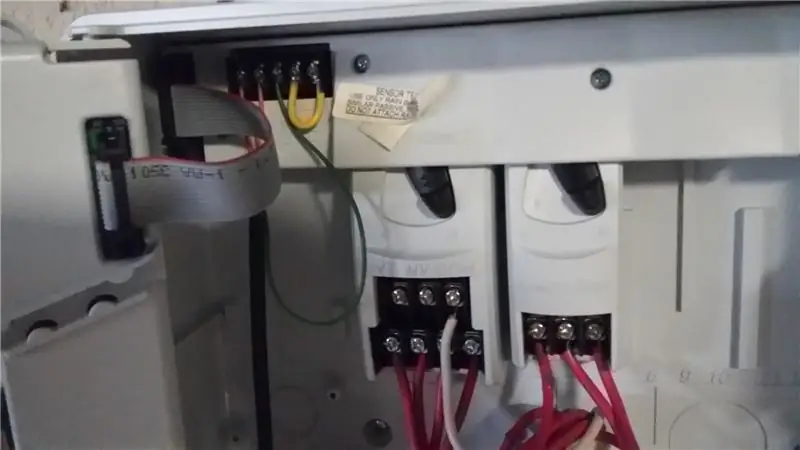
Še enkrat, če se želim vrniti na krmilnik Railbird, sem vse fotografiral.
Bela žica na sredini slike je COM.
Sedem žic pod belo žico so žice za območja
4. korak: Prenesite vnaprej konfigurirano sliko SD OSPi
Vnaprej konfigurirana slika kartice OSPi SD je na voljo na spletu. Najnovejša različica je na voljo tukaj: OSPi SD Card Image 2 (z Unified Firmware, posodobitev 31.5.15)
Navadno čistim svoj imenik za prenos. Vse, kar želim shraniti, se premakne v drug imenik. Slike Raspberry Pi hranim v imeniku: ♣ macbook-image-directory ♣. Torej, prenesite sliko in se premaknite v imenik.
Za dekompresijo slikovne datoteke (.7z) na MacBooku sem uporabil unarchiver.
5. korak: zapisovanje slike OSPi na kartico Micro SD
POMEMBNO: vnesite pravilno številko diska - če vnesete napačno številko diska, boste izbrisali trdi disk vašega MacBook -a
Postopek zapisovanja slike OSPi na kartico SD je enak zapisu slike Raspbian.
Vstavite kartico micro SD v adapter SD, nato pa adapter SD v MacBook.
Za MacBook uporabite ta navodila z Raspberry Pi.org, ki so povzeta tukaj:
Odprite okno terminala MacBook
Preklopite v imenik, ki vsebuje sliko OSPi
$ cd ♣ macbook-image-imenik ♣
Določite številko diska (ne particije) kartice SD. V tem primeru sta disk4 (ne disk4s1) in = 4
V naslednjih korakih je številka diska ♣ micro-SD-card-disk#♣
Če želite prepoznati svojo kartico micro SD, zaženite ukaz:
$ diskutil seznam
Odstranite kartico SD z:
$ diskutil unmountDisk /dev /disk ♣ micro-SD-card-disk#♣
Kopirajte sliko OSPi na kartico SD. Prepričajte se, da je ime slike pravilno.
$ sudo dd bs = 4M if = ospi2new.img of//dev/rdisk ♣ disk mikro-SD-kartice#♣
CTRL-t za ogled stanja kopiranja.
Če pride do napak, poskusite z različnimi vrednostmi za možnost bs, na primer 1m, 4m ali 1M. Za večje pogone so potrebne večje velikosti blokov (bs).
Ko končate, odklopite kartico SD:
$ diskutil unmountDisk /dev /disk ♣ micro-SD-card-disk#♣
Odstranite adapter SD iz MacBook -a in odstranite kartico micro SD iz adapterja
Vstavite kartico micro SD v Raspberry Pi
6. korak: Nastavite napajanje OSPi

Napajalnik OSPi ima dve žici: ena je označena s 300V, druga pa ne. Ni važno, katera žica gre v katero režo na 24V AC sponki.
Posnetki OpenSprinkler so odstranljivi.
- Odstranite sponko za 24V AC vhod.
- Na oranžni sponki odvijte vijake.
- Vstavite en kabel iz napajalnika v vsako režo na 24V AC sponki, kot je prikazano na sliki.
- Privijte vijake
7. korak: Preverite napajanje
Preden naredite te korake, pozorno preberite:
- Vstavite sponko transformatorja v ustrezni priključek na OSPi.
- Priključite transformator.
- Transformator bo napajal tako OpenSprinkler ploščo kot Raspberry Pi.
- Napajalnika Raspberry Pi ne smete uporabljati. Daj stran.
- Zelena LED dioda naj zasveti, kar pomeni, da je napajanje vklopljeno. Oglejte si sliko v prejšnjem koraku.
- Če LED ne zasveti, takoj izklopite napajanje
- Če težave ne morete odkriti, pošljite e -pošto na [email protected]
Odstranite sponko za napajanje z plošče OSPi
8. korak: Namestite Raspberry Pi
Ker ta projekt uporablja sliko OSPi in ne slike Raspbian, začnite s 4. korakom v naslednjih navodilih:
Nastavite Raspberry Pi brez monitorja ali tipkovnice
Odklopite napajanje in serijski kabel USB. Te ne bodo več potrebne.
9. korak: Priključite Raspberry Pi (RPi) na OpenSprinkler (OSPi)
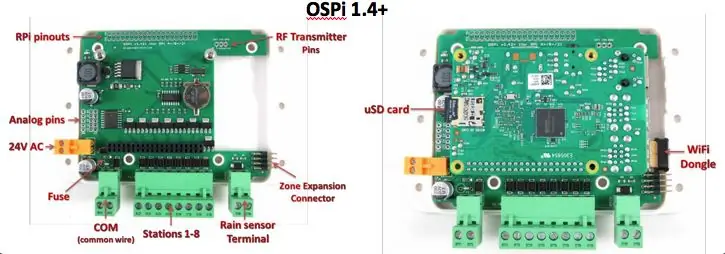
OSPi ima dva podporna stebra, ki se ujemata z luknjami za vijake na Raspberry Pi.
Ko je kartica micro SD vstavljena v Raspberry Pi:
- Odstranite dva zgornja vijaka s podpornih stebrov
- Priključite Raspberry Pi v OSPi skozi 2 x 20 -polne glave
- Dvakrat preverite usmerjenost in se prepričajte, da so vsi zatiči poravnani. Dve luknji za vijake se morata poravnati s podpornimi stebri.
- Nežno vstavite Raspberry Pi do konca. Priključek USB in Ethernet morata iti skozi izreze na tiskanem vezju.
- Vstavite vijake za stebre in oba vijaka nežno privijte.
Na levi sliki so prikazani priključki, Raspberry Pi pa je preslikal zatiče. Desna slika prikazuje lokacije ključa USB WiFi in kartice SD.
10. korak: Spletni vmesnik OSPI
Slika OSPi vsebuje vgrajeno spletno mesto.
Nato odprite brskalnik in vnesite https:// ♣ ospi-ip-naslov ♣, ki je naslov IP Raspberry Pi (na primer https:// ♣ ospi-ip-naslov ♣, Pojavi se pozdravna stran z dodatnimi navodili OSPI. Če se prikaže ta stran, čestitamo! Slika je uspešno zapisana na kartico micro SD in WiFi deluje.
Dejanski uporabniški vmesnik OSPi je dostopen prek https:// ♣ ospi-ip-naslov ♣: 8080
geslo = opendoor
Če je vse v redu, izklopite malino:
$ sudo zaustavitev
11. korak: Namestite OSPi

Sistem Rainbird mojega doma ima sedem con in je nameščen na steni garaže. Zato OpenSprinkler premaknite v garažo in namestite OSPi na steno.
- Odklopite elektriko iz Rainbird in Open Sprinklerja.
- Če je potrebno, želim znova nastaviti sistem Rainbird. Tako puščam krmilnik Rainbird na mestu, pa tudi njegovo ožičenje. Žice iz OSPi vodim skozi luknjo v ohišju krmilnika Rainbird
- Nadzorna plošča Rainbird se zaskoči. Primite zarezo v zgornjem levem kotu in odvijte nadzorno ploščo
- V spodnji levi strani ohišja Rainbird izvrtajte luknjo 3/5 palca
- Sprednji in zadnji del ohišja OSPi povežite s koničnimi vijaki. Ne zategnite preveč.
- Poiščite primerno mesto za OSPi in ga pritrdite na steno na levi strani krmilnika Rainbird.
- Za OSPi sem uporabil preklopne nosilce
12. korak: Ožičenje škropilnih con
Za priključitev brizgalnih con:
-
Odstranite COM (običajno) žico iz krmilnika Rainbird in jo vstavite v priključek COM OSPi
- V mojem sistemu je žica COM bela (prikazana na sliki kot rumena)
- COM terminal ima dva vhoda - notranje sta povezana, tako da se lahko povežete na katero koli vrata
- Odrežite 8 kosov žice na enako dolžino (izmerite in pustite nekaj dodatnega - vsaka žica mora biti dovolj dolga, da teče od krmilnika Rainbird do OSPI
- Prenesite žice 8 žic iz OSPi v ohišje Rainbird
-
Za vsako žico v primeru Rainbird naredite naslednje (naredite eno za drugo):
- Odvijte vijak z glavo Phillipsa na coni žice v ohišju Rainbird
- Odstranite ohlapno žico iz priključka
-
Z žično matico priključite sproščeno žico na eno od prerezanih žic
Prerezana žica poteka od krmilnika Rainbird, skozi luknjo in do krmilnika OSPi
- Odvijte ploski vijak na priključku OSPi, ki ustreza Rainbird (oba sta oštevilčena od desne proti levi)
- Vstavite žico v priključek OSPi
Korak: Nastavitvena območja in programi
OSPi je mogoče razširiti, da upravlja z dodatnimi conami. Potrebujem samo 7 con. Če potrebujete več, si oglejte priročnik OSPi.
OSPi -jev grafični vmesnik je enostaven za uporabo.
- Nastavitvena območja in urejanje programov.
- Preverite, ali vse deluje.
Končali ste!
14. korak: Dodatek: Posodobitve
01. JUL 2016:
- Pred posodobitvijo izvozite in varnostno kopirajte nastavitve
- Posodobljeno programsko opremo OpenSprinkler na 2.1.6 naredite le korak B
cd OpenSprinklerGen2
git pull sudo./build.sh ospisudo /etc/init.d/OpenSprinkler.sh ponovni zagon
Priporočena:
Covid varnostna čelada 1. del: uvod v Tinkercad vezja!: 20 korakov (s slikami)

Covid varnostna čelada 1. del: Uvod v vezja Tinkercad!: Pozdravljeni, prijatelj! V tej seriji iz dveh delov se bomo naučili uporabljati Tinkercadova vezja - zabavno, zmogljivo in izobraževalno orodje za spoznavanje delovanja vezij! Eden najboljših načinov za učenje je, da se učite. Zato bomo najprej zasnovali lasten projekt:
Kako: Namestitev Raspberry PI 4 Headless (VNC) z Rpi-sliko in slikami: 7 korakov (s slikami)

Kako: Namestitev Raspberry PI 4 Headless (VNC) z Rpi-imagerjem in slikami: Ta Rapberry PI nameravam uporabiti v kopici zabavnih projektov v svojem blogu. Vabljeni, da to preverite. Želel sem se vrniti v uporabo Raspberry PI, vendar na novi lokaciji nisem imel tipkovnice ali miške. Nekaj časa je minilo, odkar sem nastavil malino
Števec korakov - mikro: Bit: 12 korakov (s slikami)

Števec korakov - Micro: Bit: Ta projekt bo števec korakov. Za merjenje korakov bomo uporabili senzor pospeška, ki je vgrajen v Micro: Bit. Vsakič, ko se Micro: Bit trese, bomo štetju dodali 2 in ga prikazali na zaslonu
Vijak - Nočna ura za brezžično polnjenje DIY (6 korakov): 6 korakov (s slikami)

Bolt - Nočna ura za brezžično polnjenje DIY (6 korakov): Induktivno polnjenje (znano tudi kot brezžično polnjenje ali brezžično polnjenje) je vrsta brezžičnega prenosa energije. Za zagotavljanje električne energije prenosnim napravam uporablja elektromagnetno indukcijo. Najpogostejša aplikacija je brezžično polnjenje Qi
Kako razstaviti računalnik z enostavnimi koraki in slikami: 13 korakov (s slikami)

Kako z enostavnimi koraki in slikami razstaviti računalnik: To navodilo za razstavljanje računalnika. Večina osnovnih komponent je modularnih in jih je enostavno odstraniti. Vendar je pomembno, da ste glede tega organizirani. To vam bo pomagalo preprečiti izgubo delov in tudi pri ponovni montaži
